苹果手机的闪光灯设置主要涉及相机应用内的设置以及辅助功能中的来电闪光灯设置,以下是对这两种设置方法的详细步骤介绍:
相机应用内闪光灯设置
1、解锁并打开相机应用:
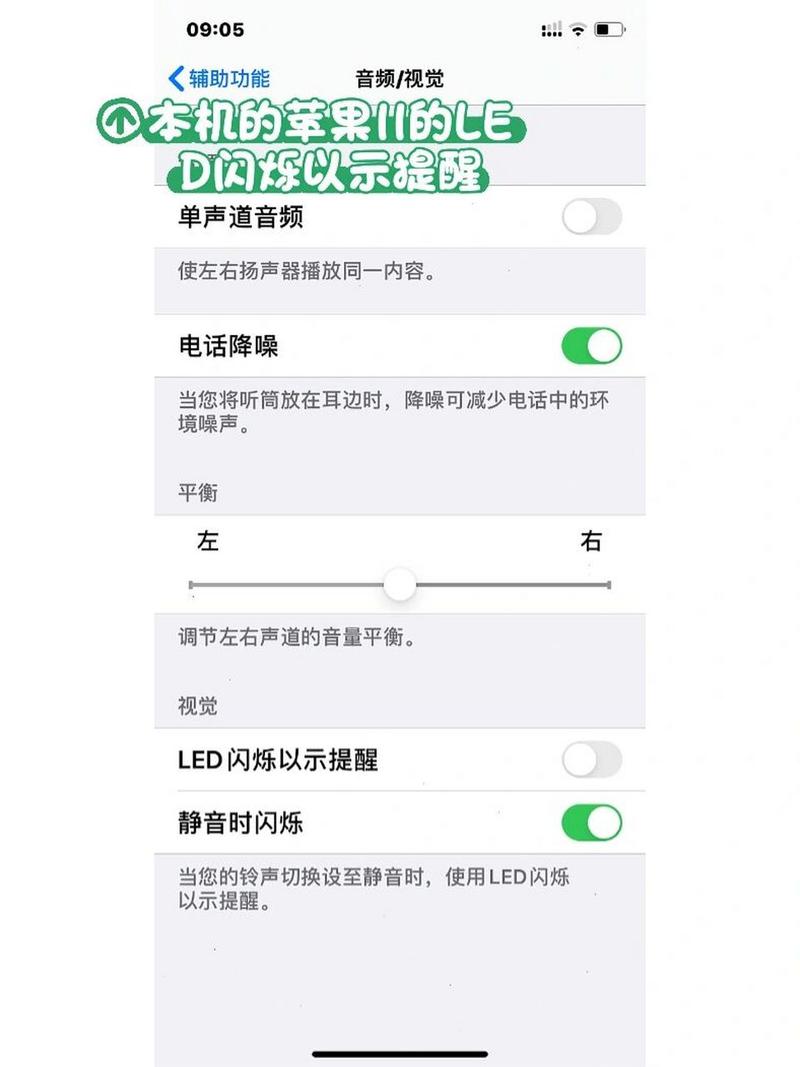
解锁您的iPhone并进入主屏幕。
找到并点击【相机】应用程序图标,以打开相机应用程序。
2、访问闪光灯设置选项:
在相机界面中,您会注意到左上角有一个【闪电】图标(在某些较新的iOS版本中,这个图标可能位于右上角),点击该图标以访问闪光灯设置选项。
3、选择闪光灯模式:
自动:设备将根据环境亮度自动决定是否使用闪光灯。
打开:无论环境亮度如何,都会启用闪光灯。
关闭:禁用闪光灯功能。
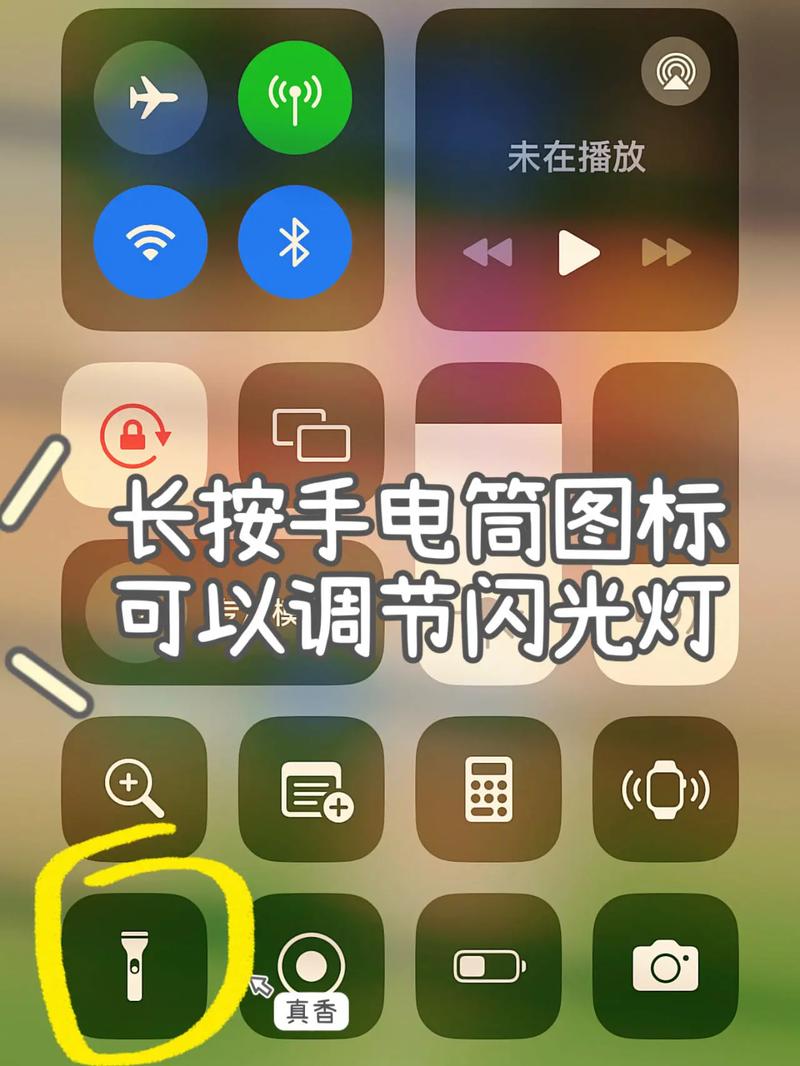
4、快速访问和控制闪光灯(可选):
您还可以通过滑动手势来快速访问和控制闪光灯,具体方法是:找到相机应用程序图标并向上滑动手势,以快速打开相机界面,然后按照上述步骤选择适当的闪光灯模式。
辅助功能中来电闪光灯设置
1、打开设置菜单:
在您的iPhone上,找到并点击【设置】应用图标。
2、进入辅助功能:
在设置菜单中,向下滚动并找到【辅助功能】选项,然后点击进入。
3、选择音频/视觉选项:
在辅助功能页面中,找到并点击【音频/视觉】选项。
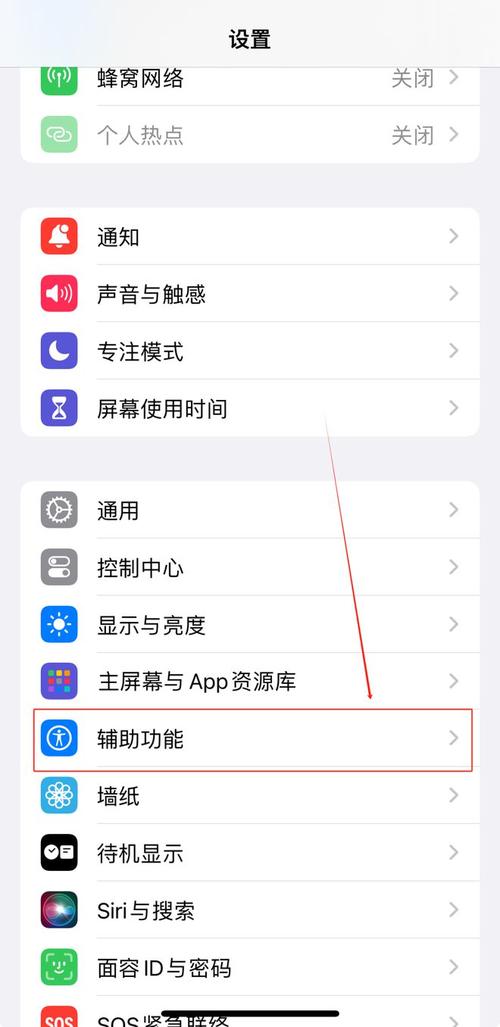
4、开启LED闪烁以示提醒:
在音频/视觉页面中,找到【LED闪烁以示提醒】选项,并将其开关打开。
开启后,当有来电时,闪光灯会闪烁以提醒您。
5、自定义闪烁设置(可选):
您还可以进一步自定义闪烁设置,例如选择在静音模式下也闪烁或在解锁时闪烁等。
步骤可能因不同的iOS版本和iPhone型号而略有不同,但基本原理是一致的,如果您在操作过程中遇到任何问题,建议查阅苹果官方文档或联系苹果客服寻求帮助,在使用闪光灯功能时,请确保周围环境适合使用闪光灯,以避免对他人造成干扰或不适。









评论列表 (2)
苹果手机的闪光灯设置包括相机应用内的设置的辅助功能中的来电闪光等,打开相机会看到闪电图标,点击可访问并选择合适的模式;在设置菜单中找到并打开辅助功能的音频/视觉选项后开启LED闪烁提醒即可使用来电视频灯功能。。
2025年08月06日 04:14进入相机界面,选择视频录制功能时点击上方的闪电标志即可开启或关闭闪光模式。
2025年09月19日 20:01